|
ROCK CHICK  
qui puoi trovare qualche risposta ai tuoi dubbi. Se l'argomento che ti interessa non è presente, ti prego di segnalarmelo. Per tradurre questo tutorial ho usato PSP X. Questo tutorial è una creazione di ©Araemae e non può essere copiato su altri siti nè essere offerto per il download. Lo stesso vale per la mia traduzione. Il materiale viene da vari gruppi di condivisione. Il copyright appartiene ai rispettivi autori. Grazie ai creatori dei tubes che mettono a disposizione il loro lavoro in vari gruppi di condivisione. Occorrente: Materiale qui Il tube della donna è di Annelies Filtri: consulta, se necessario, la mia sezione filtri qui Filters Unlimited 2.0 qui It@lian Editors - Effetto Fantasma qui Bkg Designer Kaleidoscope - xTile Maker 1.0 (da importare in Unlimited) qui Simple - Top Bottom Wrap (bonus) qui L&K - L&K Zitah qui Mura's Meister - Copies qui AP 16 [Power Blend] - Distort GridEdge qui Alien Skin Eye Candy 5 Impact - Perspective Shadow qui I filtri It@lian Editors e Simple si possono usare da soli e anche importandoli in Filters Unlimited  Apri il font e minimizzalo. Lo troverai nella lista dei font disponibili quando ti servirà. Metti le selezioni nella cartella Selezioni. Metti la maschera nella cartella Maschere. se stai usando altri colori, sei libero di sperimentare le modalità di miscelatura più adatte 1. Scegli un colore dal tuo tube e impostalo come colore di primo piano. Imposta il colore di sfondo con il colore nero. 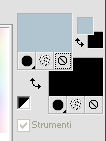 Passa il colore di primo piano a Gradiente, stile Lineare, con i seguenti settaggi. 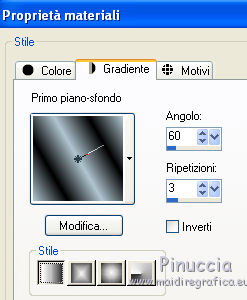 2. Apri una nuova immagine trasparente 750 x 600 pixels, e riempila  con il gradiente. con il gradiente.3. Effetti>Plugins>Filters Unlimited 2.0 - Bkg Kaleidoscope - xTile Maker 1.0. 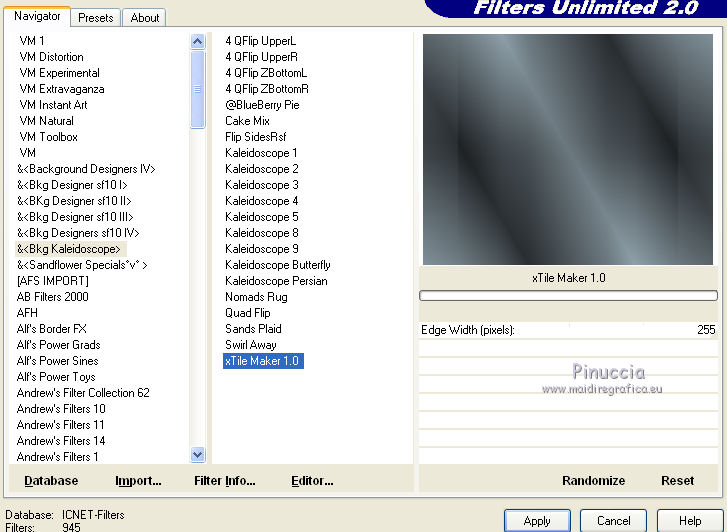 4. Effetti>Plugins>Simple - Top Bottom Wrap. 5. Livelli>Duplica. Immagine>Ridimensiona, all'80%, tutti i livelli non selezionato. 6. Attiva il livello inferiore. Effetti>Plugins>L&K - L&K Zitah. 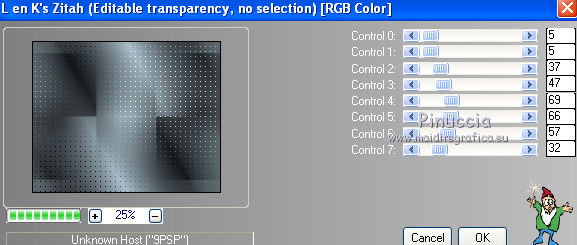 7. Attiva il livello superiore. Livelli>Unisci>Unisci giù. Effetti>Effetti di immagine>Motivo unico. 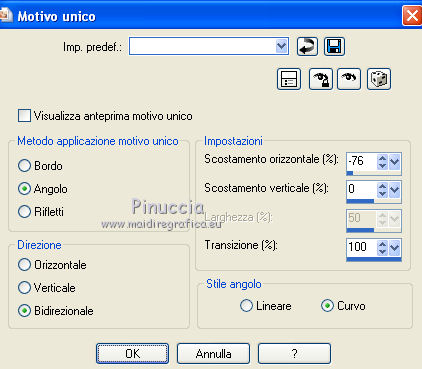 Regola>Messa a fuoco>Metti a fuoco. 8. Livelli>Nuovo livello raster. Riempi  con il colore nero di sfondo. con il colore nero di sfondo.9. Livelli>Carica/Salva maschera>Carica maschera da disco. Cerca e carica la maschera "Astrid masker 68". 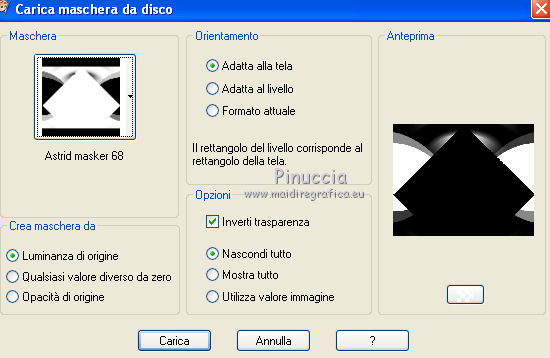 Livelli>Unisci>Unisci gruppo. 10. Livelli>Nuovo livello raster. Selezione>Carica/Salva selezione>Carica selezione da disco. Cerca e carica la selezione "Astrid selectie 68". 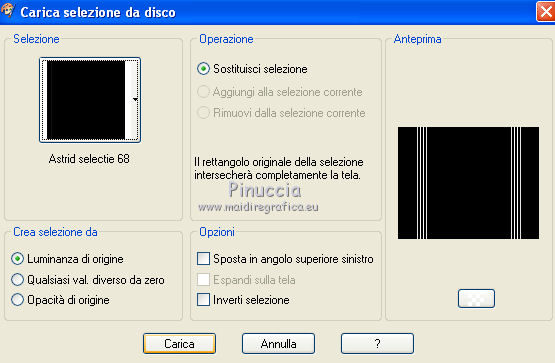 Riempi  la selezione con il colore di primo piano. la selezione con il colore di primo piano.Selezione>Deseleziona. 11. Selezione>Carica/Salva selezione>Carica selezione da disco. Cerca e carica la selezione "Astrid selectie 68a". 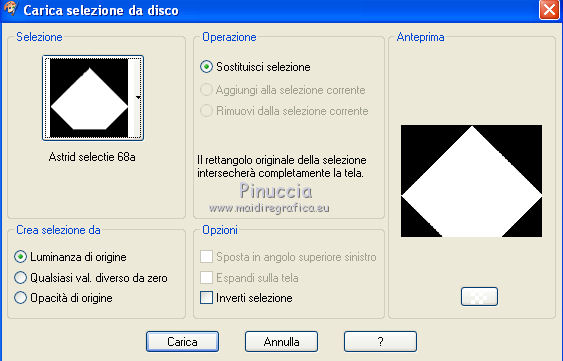 Premi sulla tastiera il tasto CANC. Selezione>Deseleziona. 12. Livelli>Nuovo livello raster. Selezione>Carica/Salva selezione>Carica selezione da disco. Cerca e carica la selezione "Astrid selectie 68b". 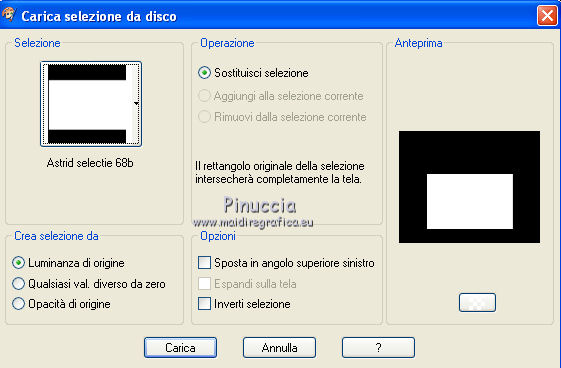 Riempi  la selezione con il colore nero. la selezione con il colore nero.Selezione>Deseleziona. 13. Effetti>Plugins>Filters Unlimited 2.0 - It@lian Editors Effect - Effetto Fantasma. 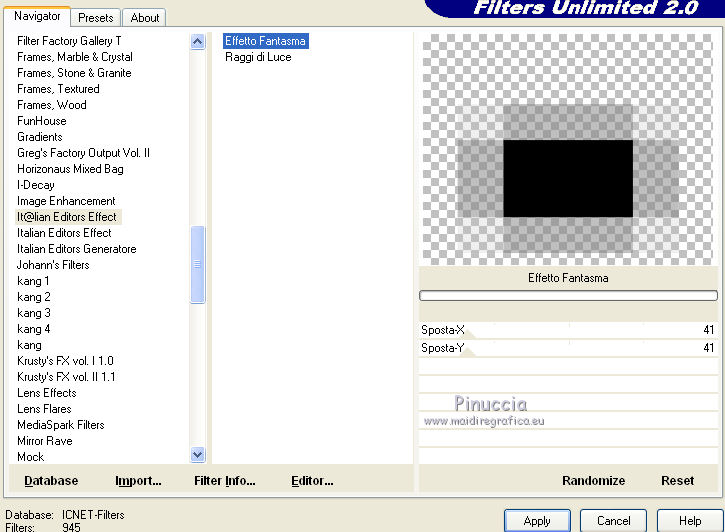 Cambia la modalità di miscelatura di questo livello in Indebolisci. 14. Effetti>Effetti di bordo>Aumenta. Di nuovo Effetti>Effetti di bordo>Aumenta. 15. Effetti>Effetti di trama>Intessitura. 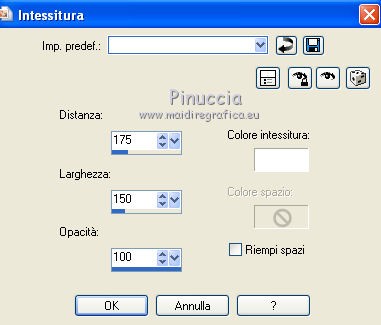 16. Livelli>Nuovo livello raster. Selezione>Carica/Salva selezione>Carica selezione da disco. Cerca e carica la selezione "Astrid selectie 68c". 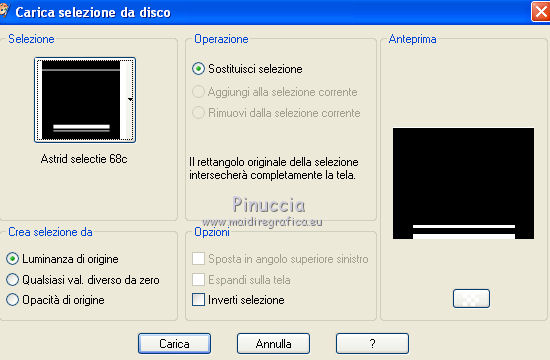 Riempi  la selezione con il colore nero. la selezione con il colore nero.Selezione>Deseleziona. 17. Effetti>Effetti geometrici>Inclina. 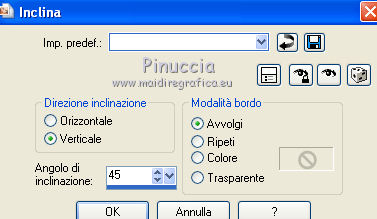 18. Apri "Astrid Deco 68". Attiva il livello Deco1 e vai a Modifica>Copia. Torna al tuo lavoro e vai a Modifica>Incolla come nuovo livello. Spostalo  sul bordo in basso a sinistra. sul bordo in basso a sinistra.19. Attiva nuovamente "Astrid Deco 68" e copia il livello "deco 2". Torna al tuo lavoro e vai a Modifica>Incolla come nuovo livello. Posiziona  l'immagine come nell'esempio. l'immagine come nell'esempio.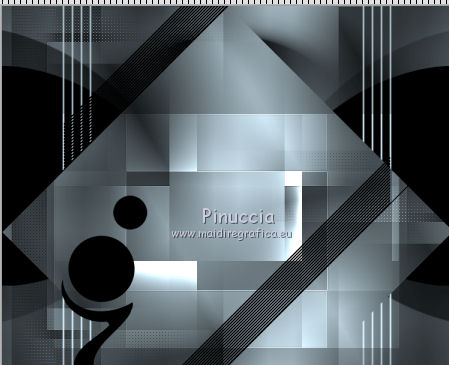 20. Effetti>Plugins>Mura's Meister - Copies. 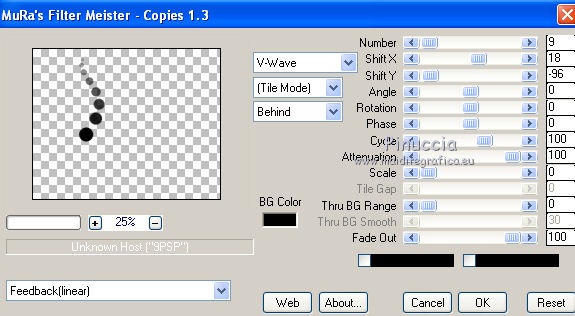 Cambia la modalità di miscelatura di questo livello in Luminanza (esistente). 21. Attiva il livello inferiore (Raster 1). Selezione>Carica/Salva selezione>Carica selezione da disco. Cerca e carica la selezione "Astrid selectie 68d". 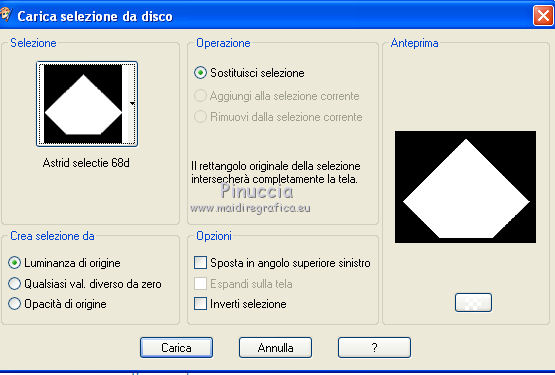 22. Effetti>Plugins>AP 16 [Power Blend] Distort GridEdge. 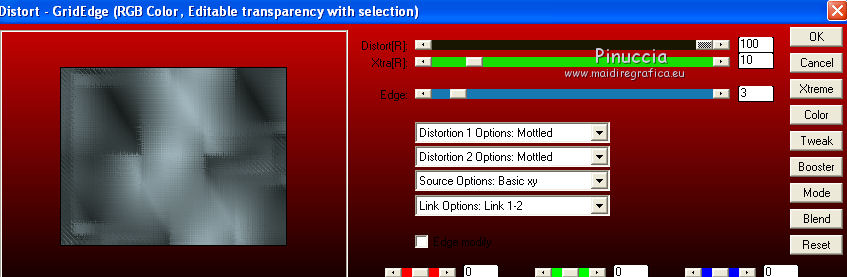 23. Regola>Messa a fuoco>Metti a fuoco - 2 volte. Selezione>Deseleziona. 24. Attiva il livello superiore. Apri il tube "Alies 727-woman-27122011" e vai a Modifica>Copia. Torna al tuo lavoro e vai a Modifica>Incolla come nuovo livello. Immagine>Rifletti. Immagine>Ridimensiona, all'80%, tutti i livelli non selezionato. Sposta  il tube in basso contro il bordo. il tube in basso contro il bordo.25. Effetti>Plugins>Alien Skin Eye Candy 5 Impact - Perspective Shadow. Seleziona Drop Shadow, Blurry e ok.  26. Chiudi il colore di primo piano. Attiva lo strumento Testo  , font GE Milieu Caps , font GE Milieu Capsdovrai regolare la dimensione in base al tuo testo e alla versione di PSP che stai usando  Scrivi "Rock Chick" o quello che preferisci. Livelli>Converti in livello raster. 27. Livelli>Unisci>Unisci tutto. Immagine>Aggiungi bordatura, 1 pixel, simmetriche, con il colore di primo piano. Livelli>Innalza livello di sfondo. 28. Livelli>Duplica. Immagine>Ridimensiona, al 90%, tutti i livelli non selezionato. 29. Attiva il livello inferiore. Regola>Sfocatura>Sfocatura gaussiana - raggio 10.  30. Regola>Aggiungi/Rimuovi disturbo>Aggiungi disturbo.  31. Immagine>Aggiungi bordatura, 1 pixel, simmetriche, con il colore di primo piano. 32. Aggiungi il tuo nome e/o il tuo watermark su un nuovo livello. 33. Livelli>Unisci>Unisci tutto e salva in formato jpg. Per questo esempio ho usato un tube di Guismo.   Se hai problemi o dubbi, o trovi un link non funzionante, o anche soltanto per un saluto, scrivimi. 1 Maggio 2012 |